※このページには広告を含むことがあります。
こんな悩みを解決します。
皆さんは仕事にタスク管理ツールを活用できていますか?
タスク管理は仕事で成果をあげ続けるために必要不可欠です。ツールを使うと作業効率もあがり、空いた時間を仕事や勉強などに再投資できます。

私は営業職に務めて10年以上タスク管理を実践し、成果をあげつつ空き時間を捻出しています。削減できた時間でこのサイトを運営しています。
そこでこのページでは私が2023年2月に様々なタスク管理ツールを操作し比較検討してツールを切り替えた実体験も踏まえて、Nozbeでタスク管理ツールにできることを、公式サイトで紹介されていない機能まで解説します。
このページを読むと、Nozbeが自身に最適なタスク管理ツールかどうか判断する情報を網羅的に集めることができます。欲しい情報を自分で一から探すと大変なので、このページを有効活用してください。
先にNozbeのタスク管理について概要を紹介します。
- Nozbeはリスト表示に特化したタスク管理ツールで、誰でも使いやすい
- タスク情報が色別で見やすく、プロジェクト管理やメッセージも使える
- ヘルプページが日本語に非対応で、料金表にも詳細な情報が無く、実態を把握しづらい
- 初歩的なタスク管理を行いたいタスク管理の初心者向けツール
- 自由度やカスタマイズ性・高度な管理を求める方は他ツールも検討すべき
詳しく紹介します。

-
- 中小メーカーの営業職
…既存顧客100社500名以上、新規営業も行う
≫実務に活かせる!業務効率化のアイデア集
- 中小メーカーの営業職
-
- 業務効率化のために始めたタスク管理歴10年
…手書きメモ→iPhone純正メモアプリ→Googleカレンダー→Notion
≫Notionのおすすめタスク管理テンプレート
- 業務効率化のために始めたタスク管理歴10年
-
- 営業成績
…2023年:前年対比131.9%・目標対比118.3%
…2024年:前年対比99.2%・目標対比89.3%
- 営業成績
Nozbeはリスト形式に特化したタスク管理ツール

Nozbeはリスト形式に特化したクラウド型のタスク管理ツールで、2007年にNozbe sp. z o.o.社(有限会社Nozbe・CEOはMichael Sliwinski氏)によりリリースされました。同社の提供する類似ツール「Nozbe Personal↗」とは機能も異なり、内容は同期されません。
Nozbeの名前の由来は「BE Naturally OrganiZed(自然に物事が整理されるようになりましょう)」の頭文字で、ミッションである『物事を成し遂げ、効果的にコミュニケーションをとるための道しるべとなる』ことを目指しています。
それがツールの特徴にも表れ、シンプルなリスト形式で初見でも使いやすく、プロジェクトに分けた管理も可能です。異なるデバイスから操作でき、外出中でも業務がスムーズに進みます。
日本語で使えますが、操作方法は日本語に非対応(英語を含む4言語に対応)です。
実際に操作して確認したNozbeの特徴は以下のとおりです。
| 項目 | 内容 |
|---|---|
| できること3つ | ・タスク管理 ・プロジェクト管理 ・メッセージ |
| できないこと | ・ファイル管理 ・リソース管理 ・ビデオ会議 |
| タスク管理するメリット | ・見やすい ・使いやすい ・大人数で割安 など8つ |
| タスク管理するデメリット | ・見づらい ・操作や機能を調べづらい ・機能がいまいち ・手間がかかる など6つ |
| 料金プラン3種類 | ・無料 ・Premium ・Business |
| 無料トライアル2種 | ・スペースの作成で7日間 ・ユーザーの追加で30日間 |
| 対応デバイスとブラウザ | 主要なデバイス・ブラウザに対応 |
| 利用人数 | 個人~チーム(4人以上は有料) |
| タスク管理機能 | 50項目 (無料39・有料8・制限つき7) |
| タスク管理にできないこと | 32項目 |
会社概要は下表のとおりです。
| 項目 | 内容 |
|---|---|
| 社名 | Nozbe sp. z o.o. |
| 本社 | ポーランド |
| 設立 | 2007年 |
| 初回リリース | 2007年 |
| ユーザー数 | 世界70万人以上 |
| 創業者 | Michael Sliwinski |
| ミッション | 物事を成し遂げ 効果的にコミュニケーションをとるための 道しるべとなる |
| 企業価値 | ー |
| 売上額 | 非開示 推定150~520万$ |
| 上場 | ー |
| 拠点 | 1拠点 ・ポーランド |
≫参照:Nozbeについて|公式サイト
≫参照:NozbeのLinkedin
Nozbeにできること3つ
Nozbeにできることは以下3つです。タスク管理だけでなく複雑なプロジェクトの進捗も一目で把握でき、チームでの共有と連携も可能です。
実際に操作して確認したところ主に仕事の管理に活用でき、2024年7月の新機能「メッセージ」によりツール内でチームメンバーとコミュニケーションをとれるようになりました。
- タスク管理
…個人~チームで仕事の抜け漏れを減らし、作業効率があがる- 例えば、タスクに添付したファイル(提案資料や契約書)を即座に確認してもらい、修正の依頼をうける
- プロジェクト管理
…個人~チームで案件の成功に向けて管理できる- 例えば、営業チームで顧客対応・案件の進捗を把握でき、早期に対応が必要な課題を特定しやすい
- メッセージ(チーム利用時)【2024年7月新機能】
…ツール内でコミュニケーションを図れて便利- 例えば、共有したタスクに足ししてリアルタイムにフィードバックを送る
これらの用途に使うことができ、タスクの抜け漏れを防ぐだけでなく、チームで意見交換しながら複雑なプロジェクトの成功につながります。
≫参照:Nozbeの仕組み|公式サイト
Nozbeにできないこと3つ
Nozbeはタスク管理に便利ですが、他の主要なタスク管理ツールも操作して比較したところ、できないことは以下3つありました。
- ファイル管理
…各タスクにテキスト・ドキュメントなどのファイルを添付できますが、ファイル軸では見れないため、管理するには不向きです。- Dropbox・Google Driveなど他ツールとの併用が必要です。
- リソース管理
…メンバーの空き時間・余力を可視化する機能はありません。- 細かいリソース管理や達成状況を追跡したい場合は、他ツールへの切り替え・併用が必要です。
- ビデオ会議
…ツール内にビデオ会議を行う機能はありません。- Zoomなど他ツールとの併用が必要です。
これらの機能を使うには、他のツールを使う必要があります。Nozbeを導入する際には、自身の業務にあった機能が含まれることを確認しましょう。
Nozbeでタスク管理するメリット8つ
Nozbeでタスク管理するメリットは以下8つです。
実際にNozbeと他のタスク管理ツールを使ったうえで、魅力的なポイントをお伝えします。
- リスト表示に特化し、見やすい
…シンプルな表示で、初見でもわかりやすい - あらかじめ4種類のリストが表示され、使いやすい
…「優先順位」「受信タスク」「アクティビティ」「シングルタスク」がサイドバー上部に固定され、初心者に便利 - タスク情報が色付けされ、見やすい
…タグ・期限の近いタスク・プロジェクトが色付けされ、視認性が良く直感的に理解できる。繰り返し回数・次のリマインダー日時も表示される。
≫参照:タスクのアイコン(英語のみ)|Nozbe公式 - フルスクリーンモードで、タスクに集中できる環境を作れる
…他のタスクに目移りせず、マルチタスクを防げて作業効率が上がる - タスクを放棄する(やらない)ことができ、やらないタスクも記録できる
…やるべき作業だけに集中できる。放棄したタスクの再稼働も可能。 - タスクをプロジェクトに変換でき、複雑な業務を格上げしやすい
…プロジェクト作成の手間が省ける - 人数が増えるごとに割引が適応され、大人数であるほど割安で使える
…チーム利用のハードルが下がる - Businessプランだと有料機能のスペース制限が外れ、複数のスペースで有料機能が活用できる
これらのメリットがあり、Nozbeはシンプルで他にはない使い勝手の良さがあります。
Nozbeでタスク管理するデメリット7つ
Nozbeでタスク管理するデメリットは以下7つです。
メリットもありますが、他ツールとNozbeを実際に使ったうえで、劣る点も見つかりました。
- リスト形式以外の表示方法がなく、好きな見方に変えづらい
…「カンバン」「ガントチャート」はなく、「カレンダー」はあるもののリスト形式で、日別の予定を一覧で見たい場合は外部ツール連携が必要 - 細かな設定をカスタマイズできず、高度な管理ができない
…シンプルさが特長の反面、カスタマイズ性は低く、複雑な案件管理には不向き - フィルター名に日本語を入力できず、使えない
…英数字のみ使える - サブタスクはコメント内で作成できるが、入力時点はマークダウン書式で見づらい
- 振り返りには各タスクページを開いて確認する必要があり、手間がかかる
…おおまかな振り返りは「統計」で可能 - 自動化・AI機能がなく、作業効率をあげづらい
…タスク管理の作業を自動化できる機能は少なく、効率化を極めるには不向き - 操作方法が日本語に非対応で、わからない操作方法を調べづらい
- 料金プランの詳細表がなく、何ができるかわかりづらい
…料金プラン別の簡易表のみ設置されている
これらのデメリットを納得したうえでツールを導入すると、導入後のミスマッチが少ないです。
Nozbeの料金プラン3種類
Nozbeの料金プランは3種類です。
公式サイトには料金プランの詳しい比較表がなく何ができるかわかりづらいですが、実際に使って比較表を作成しました。
- 無料プラン
…基本機能を全て使え、3名までの利用が可能。一部制限あり(スペース数・プロジェクト数・タグ数・セクション数) - Premiumプラン
…基本機能に加えて時間管理が可能になり、一部機能(スペース・プロジェクト・タグ・セクション)の上限数がなくなる。4人以上のチームで・時間管理したい方向け - Businessプラン
…有料機能をスペース数無制限に活用でき、大人数のメンバーで複数のプロジェクトを抱える、大規模なチームや企業向け
| プラン \ 内容 | 無料 | Premium | Business |
|---|---|---|---|
| おすすめの方 | ・個人利用 ・シンプルにタスクを管理したい ・作業効率をあげたい | ・個人~チーム利用 ・時間管理を行う | ・企業利用 ・複数のスペースに分けて使う |
| 月額 1人あたり | 無料 | ・年払い1,180円/人 ・月払い1,480円/人 ※人数が増えるごとに割引 | ・年払い1,780円/人 ・月払い2,220円/人 ※人数が増えるごとに割引 |
| 支払い単位 | ー | ユーザー/スペース | ユーザー |
| 支払方法 | ー | ・クレジットカード (・Paypal) | ・クレジットカード (・Paypal) |
| 利用人数 ユーザー | ~3人 | 無制限 | 無制限 |
| 利用人数 ゲスト | ー | ー | ー |
| タスク管理の 基本機能 | (公式ページに記載あり) ・プロジェクト数|3つ ・セクション数|3つ ・タグ|3つ ・プロジェクトテンプレート|1つ ・完了タスクの履歴|7日間 (公式ページに記載なし) – タスク作成無制限 – リスト – カレンダー – 情報を追加 – カテゴリ分け1つ以上 – 時間管理 – 締め切り(期限) – サブタスクの登録 – メールでタスク作成 – リマインド日時 – メール通知 – 過去のタスクが消えない – 優先度 – タスクの並び替え(ソート) – 外部カレンダー連携 – 外部カレンダーと常時連携 – 外部ツール連携 – API連携 – カレンダー内でタスクを上下並び替え – フィルター – 検索 – 繰り返し – タスクの一括編集 – ショートカットキー – マークダウン記法 – タスクを複製(コピー) – 検索したタスクを日別に見れる(一覧) – 検索プロジェクト横断 – タスク詳細の表示方法が簡単 – タスクの一括登録インポート – タスクのエクスポート – 長期間不使用でもデータ削除されない – タスク管理機能が構築済み – 無料のまま継続使用 – 初期費用が無料 – 有料プランの無料トライアル可 – 返金保証 – 日本語で使える | 全無料機能に加えて (公式ページに記載あり) ・プロジェクト数|無制限 ・セクション数|無制限 ・タグ|無制限 ・プロジェクトテンプレート|無制限 ・完了タスクの履歴|無制限 ・グループの作成 ・他のスペースとプロジェクトを共有 ・時間属性 (必要な時間・費やした時間) (公式ページに記載なし) – 時間管理 – 作業時間のレポート・統計集計 – 作業時間のレポート・統計グラフ化 – プロジェクトのフォルダ分け | 全Premium機能 |
| その他機能 | (公式ページに記載あり) ・1ファイルサイズ上限|10MB ・ストレージ容量|500MB/スペース | (公式ページに記載あり) ・1ファイルサイズ上限|200MB ・ストレージ容量|20GB/ユーザー | (公式ページに記載あり) ・1ファイルサイズ上限|200MB ・ストレージ容量|無制限 ・専任のアカウントマネージャー ・優先的なメールサポート |
| セキュリティ | (公式ページに記載あり) ・GDPRデータ処理同意書の提供 ・TLSで暗号化 ・ヨーロッパと日本の データセンター ・週7日、1日24時間監視 ・サーバーはHerokuを使用 ・追加データベースのバックアップは フランスのパリにある Amazon S3インフラに 暗号化して保存 ・アップロードしたファイルは ドイツのフランクフルトにある S3に暗号化された形で保存 ・削除したタスクも 最長30日間保存 ・毎日バックアップ | 全無料機能に加えて (公式ページに記載あり) ・スペース管理者の設定|2名まで | 全Premium機能に加えて (公式ページに記載あり) ・スペース管理者の設定|無制限 |
これらの3プランから選んで、好きなタイミングでアップグレードできます。無料トライアル(7~30日間)と返金保証(30日以内)もあり、安心して試せます。
Nozbeは無料トライアルあり
Nozobeは以下2つの方法で有料プランの無料トライアルが可能です。費用を支払う前に業務内容やニーズにあった機能があるか・使い勝手を試すことができます。
無料トライアルの方法も日本語で書かれたページはなく、ヘルプページに英語で書かれて知らない方も多いと思います。
- 新たなスペースの作成
…7日間のPremiumプランのトライアルがスタート - 新規ユーザーの追加
…30日間のPremiumプランのトライアルがスタート
以上の2つの方法でトライアルが可能で、実際の使用感を確かめたうえで有料プランに移行できます。

トライアル期間終了後は自動的に課金されないため、安心ですね。
Nozbeアプリ対応のデバイス・ブラウザ
Nozbeは主要なデバイスとブラウザで利用可能です。事務所でのパソコン作業から外出先でのスマホ操作まで、あらゆる環境でタスク管理ができ、時間や場所に縛られずに業務を進められます。
オンプレミス型のツールは提供されていませんので、強固なセキュリティ対策が必要な企業利用には不向きです。
対応表は以下のとおりです。
| PC|アプリ | ◎ |
|---|---|
| PC|ブラウザ | ◎ |
| PC|オンプレミス | ー |
| モバイル|アプリ | ◎ |
| モバイル|ブラウザ | ー |
| 対応ブラウザ | ・Microsoft Edge ・Firefox ・Google Chrome ・Safari (最新版) |
≫参照:PCアプリのダウンロード|公式サイト WindowsOS・macOS
≫参照:モバイルアプリのダウンロード|公式サイト iOS・Android
≫参照:対応デバイス|公式サイト
これらのデバイスとブラウザで利用でき、大半のビジネスパーソンがすぐに導入できます。
Nozbeの利用人数は個人にも対応
Nozbeは個人からチームまで幅広い人数で利用可能です。個人のタスク管理から、数十人規模のチームでのタスク管理まで一元管理でき、習熟度に応じて活用の幅を広げられます。
利用人数はヘルプページ(英語のみ)に書かれ、実際のアップグレード画面・ユーザー追加時の画面で確認できます。
利用できる人数は以下のとおり、料金プランにより異なります。
- 1~3人
…無料プラン - 1人~無制限
…有料プラン(Premium・Business)
Nozbeは個人でも利用でき、無料プランなら3人まで・有料プランは無制限のメンバーで使えます。
Nozbeのタスク管理機能50項目
Nozbeで使えるタスク管理機能は調査済み82項目のうち、50項目(60.9%)が使えます。
そのうち、無料で使える機能は39項目・有料で使える機能は8項目・制限つきで使える機能は3項目、できないことは32項目でした。
実際にNozbeを操作し、公式サイトで紹介されていないものの利用上で気になる項目も確認しています。
- 仕事の成果をあげる機能|30項目
- 仕事の効率があがる機能|13項目
- 安心感のある機能|7項目
仕事の成果をあげる機能30項目
仕事の成果をあげるには仕事の「抜け漏れを減らす」「成果につながる業務を優先できる」機能が役に立ち、例えば「リマインダー機能」「優先度」などです。
- 「◎」…無料で使える
- 「○」…有料プランで使える
- 「△」…制限付きで使える
| 機能 | 利用可否 |
|---|---|
| タスク作成 無制限 | ◎ |
| リスト | ◎ |
| カレンダー | ◎ リスト状 |
| 情報を追加 | ◎ 7種 担当者 期限 プロジェクト リマインダー タグ 優先度 繰り返し |
| カテゴリ分け 1つ以上 | ◎ |
| 時間管理 | △ “期限日時”のみ ○ “所要時間” “実績時間” 有料Premium以上 月1,180円/人~ |
| 締め切り (期限) | ◎ “期限日” |
| サブタスクの登録 | ◎ “コメント”内 |
| メールでタスク作成 | ◎ |
| リマインド 日時 | ◎ |
| メール通知 | ◎ |
| モバイル通知 (プッシュ通知) | ◎ |
| 過去のタスクが 消えない | ◎ 1年7か月確認済み |
| 優先度 | ◎ 2段階 |
| タスクのカテゴリ分け 2つ以上 | ◎ ・無料:2種3つまで ○ ・2種4つ以上 有料Premium以上 月1,180円/人~ |
| 見積時間を設定 | ○ 有料Premium以上 月1,180円/人~ |
| 作業予定時間の 合計を自動計算 | ○ 有料Premium以上 月1,180円/人~ |
| 実績時間を設定 | ○ 有料Premium以上 月1,180円/人~ |
| 作業実績時間の 合計を自動計算 | ○ 有料Premium以上 月1,180円/人~ |
| 作業時間の レポート・統計 集計 | ○ 有料Premium以上 月1,180円/人~ |
| 作業時間の レポート・統計 グラフ化 | ○ 有料Premium以上 月1,180円/人~ |
| タスクの並び替え (ソート) | ◎ |
| 外部カレンダー連携 | ◎ 2種 Outlook・Google |
| 外部カレンダーと 常時連携 | ◎ 2種 Outlook・Google |
| 外部ツール連携 | ◎ 5種 |
| API連携 | ◎ |
| カレンダー内で タスクを 上下並び替え | ◎ |
| フィルター | △ 日本語入力ができない |
| プロジェクト数 無制限 | ○ 有料Premium以上 月1,180円/人~ ・無料:3つ |
| プロジェクトの フォルダ分け | ○ “プロジェクトグループ” 有料Premium以上 月1,180円/人~ |
仕事の効率があがる機能13項目
仕事の効率をあげるにはタスク管理の作業効率をあげる機能が役に立ち、例えば「タスクの複製」「繰り返し」などです。
- 「◎」…無料で使える
- 「○」…有料プランで使える
- 「△」…制限付きで使える
| 機能 | 利用可否 |
|---|---|
| 検索 | ◎ |
| 繰り返し | ◎ |
| タスクの一括編集 | ◎ |
| ショートカットキー | ◎ |
| マークダウン記法 | ◎ |
| タスクを複製 (コピー) | ◎ “クローン” |
| 検索したタスクを 日別に見れる(一覧) | ◎ “完了したタスクで検索”から可 |
| 検索 プロジェクト横断 | ◎ |
| タスク詳細の 表示方法が簡単 | ◎ 1クリック |
| タスクの一括登録 インポート | ◎ 5種 Nozbe Personal Asana Monday Todoist Trello |
| タスクのエクスポート | ◎ |
| ページ全体の テンプレート (使用) | △ あるけどページが 開かない |
| ページ全体の テンプレート (作成) | ◎ ・無料:1つ ・Premium以上:無制限 |
安心感のある機能
ツールを安心して使うには、例えば「日本語で使える」「トライアルがある」などの機能が役立ちます。
- 「◎」…無料で使える
- 「○」…有料プランで使える
- 「△」…制限付きで使える
| 機能 | 利用可否 |
|---|---|
| 長期間不使用でも データ削除されない | ◎ 1年7か月確認済み |
| タスク管理機能が 構築済み | ◎ |
| 無料のまま 継続使用 | ◎ 1年7か月実証済み |
| 初期費用が無料 | ◎ |
| 有料プランの 無料トライアル可 | ◎ 2種類 ・新スペースの作成で7日間 ・新規ユーザー追加で30日間 |
| 返金保証 | ◎ 30日以内 |
| 日本語で使える | ◎ |
これらの機能を組み合わせて、仕事で成果をあげつつ作業効率もあげることができます。
Nozbeのタスク管理にできないこと32項目
Nozeのタスク管理にできないことは32項目です。複雑なタスク管理や細かな設定が必要なユーザーには、Nozbeでは物足りない可能性もあります。
できないことも把握しておくと、導入後のミスマッチを防ぐことができ、最適なタスク管理ツール選びの助けになります。
ツールの公式サイトでは「できないこと」まで紹介されず、私が他ツールと比較したうえで紹介します。
| 機能 | 利用可否 |
|---|---|
| テーブル | ー |
| カンバン | ー |
| ガントチャート | ー |
| ギャラリー | ー |
| マップ | ー |
| タスクの詳細 | ー “コメント”で代用 |
| 開始日時を記録 | ー |
| 終了日時を記録 | ー |
| バーンダウン | ー |
| リマインド 位置情報 | ー |
| タスクごとに リマインド | ー |
| デスクトップ通知 | ー |
| 通知ボックスで リマインド表示 | ー |
| 前後(依存)関係 | ー “コメント”の “チェックリスト”に “URL”貼り付け で代用 |
| タスク時間を計測 | ー 要外部ツール連携 |
| カレンダーの表示期間 切替可能 | ー リスト状のみ |
| ガントチャートの 表示期間 切替可能 | ー |
| カンバンでタスクを 上下並び替え | ー |
| カンバンの 名称を変更 | ー |
| カンバンの 枚数を追加 | ー |
| サブタスクに 詳細情報の追加 | ー |
| サブタスクを 通常タスクとして 管理(紐づけ) | ー |
| フィルターを保存 (1クリックで見る) | ー |
| ダッシュボード (全体の確認) | ー |
| 親子プロジェクト | ー |
| タスクの テンプレート | ー |
| 自動化 | ー |
| AI | ー |
| 絞り込み検索 | ー “フィルター”で代用 |
| 検索キーワードと 条件の保存 | ー |
| お得な使い方 | ー |
| 操作方法・サポートが 日本語 | ー 4種 英語 ドイツ語 スペイン語 ポーランド語 |
| 企業価値 | ー |
| 上場 | ー |
| PC|オンプレミス | ー |
| モバイル|ブラウザ | ー |
| 社内の対策 | ー |
これらの機能はNozbeでは使えません。シンプルで使いやすいタスク管理ツールな半面、高度な機能やカスタマイズ性が不足していることも把握したうえで、導入を検討しましょう。
Nozbeのタスク管理がおすすめの方5選
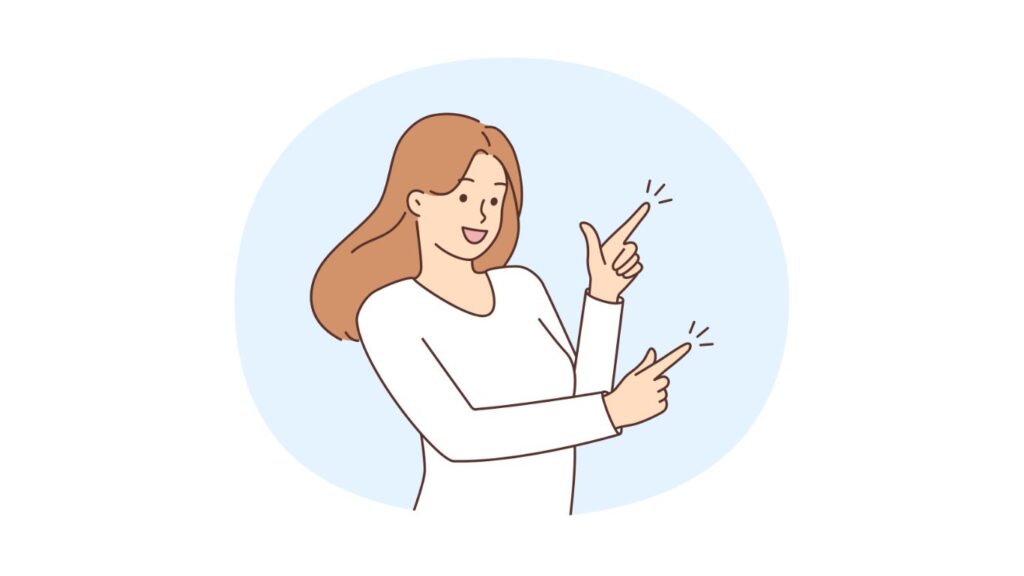
Nozbeのタスク管理は、以下5つのいずれかにあてはまる方へおすすめです。
実際にNozbeを使ったうえで、どんな方に適しているか解説します。
- リスト表示でシンプルに見たい、タスク管理初心者
…仕事の抜け漏れを減らしたい方が、シンプルで使いやすい画面で管理できます。- 「テーブル」「カンバン」「ガントチャート」は使えず、様々な切り口で見たい場合は、他ツールが最適な可能性もあります。
- タスクの開始・終了日時まで細かく管理しない方
…簡易な時間管理(所要時間の手入力)で十分な方におすすめです。- 「開始日時」「終了日時」「時間計測」は使えず、時間を細かく管理したい場合は、Nozbeでは物足りない可能性があります。
- 初歩的なタスク管理作業を効率化したい方
…「繰り返し」「一括編集」「ショートカットキー」「複製」などで効率化したい方に最適です。- 「テンプレート」「自動化」「AI」は使えず、あらゆる作業を効率化したい場合は、Nozbeでは物足りない可能性があります。
- 安心して有料プランを始めたい方
…「無料トライアル」と「返金保証」の両方に対応し、保証が手厚いです。 - 外出やリモートワークを行う方
…パソコン・スマホで同期したタスク管理が可能で、外出中も仕事が滞りません。
これらに当てはまる方はNozbeのタスク管理がおすすめです。
Nozbeの口コミと評判【見つかりませんでした】

Nozbeの口コミ・評判は、2024年9月現在で見つけることができませんでした。
検索結果に表示されても、兄弟ツールの「Nozbe Personal」の口コミが混ざり、実際の評判を知ることができませんので、注意が必要です。

口コミは見つかり次第、内容を更新しますね。
Nozbeの始め方8ステップ

Nozbeの始め方は以下8ステップで、アカウント作成から利用開始まで1分ほどで、誰でも簡単に終えることができます。
実際にアカウント登録を行った際に気をつけたポイントも紹介します。
公式サイトから「無料サインアップ」

「無料サインアップ」をクリックします。
もしくは画面左下にメールアドレスを入力し「無料のサインアップ」をクリックして、ステップ3:メールから「NOZBEアカウントを作成する」に進みます。
メールアドレスを入力

仕事で利用するメールアドレスを入力します。
Googleアカウント・Appleアカウントでもサインイン可能です。
メールから「NOZBEアカウントを作成する」
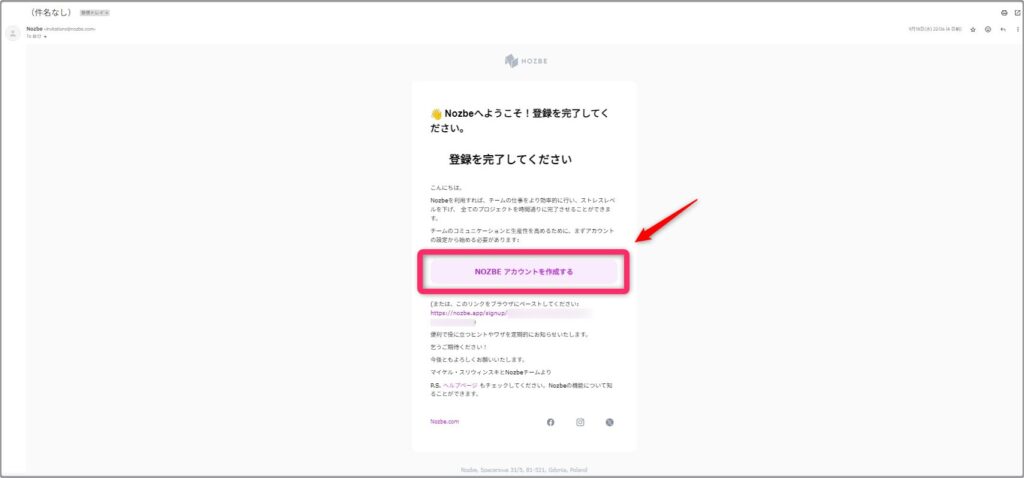
登録したメールアドレスに届いた「NOZBEアカウントを作成する」をクリックします。
パスワードを入力
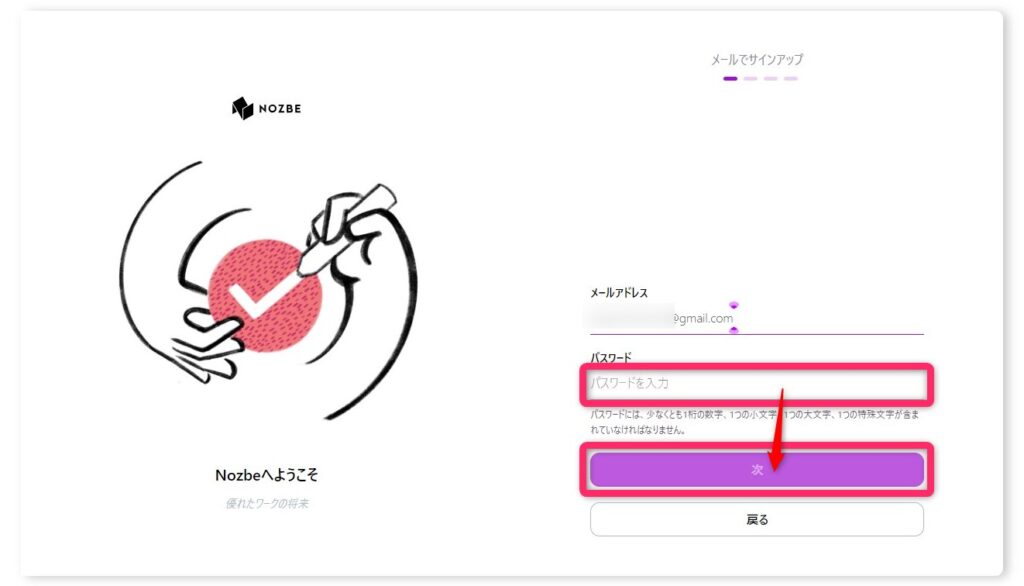
パスワードを入力します。
大文字・記号を含める必要があり、2023年時点に比べてセキュリティが強化されています。
名前を入力

「アバターを設定(任意)」「名前を入力」し、次をクリックします。
アカウント作成後に「設定」画面から変更可能です。
利用規約に同意する

利用規約に同意します。
通知の確認

通知の確認を行います。
抜け漏れを防ぐ「リマインダー」「メール通知」には必須です。
利用開始!

以上ステップで登録完了です。
同時にチュートリアルが開始します。
以上8ステップでNozbeを始めることができます。操作が簡単なため、初見のユーザーでもスムーズに導入できます。
Nozbeの基本操作と使い方12選
の登録方法|手順を画像つきでわかりやすく解説-3-1024x576.jpg)
Nozbeの基本操作と使い方(超初級タスク管理・初級タスク管理・チームでタスク管理)を紹介します。
タスク管理歴10年以上で、ツールの切り替えに26種類を操作して比較検討した経験をもとに、操作画面も見せて紹介します。
基本操作
ログイン~チュートリアル(使い方)まで
- アカウントにログイン
- チュートリアル
…アカウント作成後に基本操作を学べます。 - 画面構成
初級タスク管理
膨大なタスクの管理を行います。
アカウントにログイン
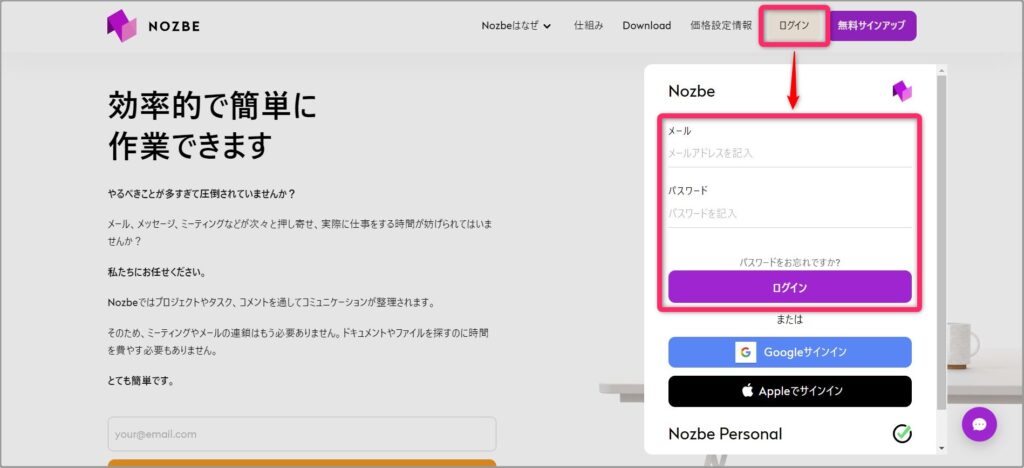
Nozbe公式サイトからログインします。アカウント作成は8ステップで1分ほどで終わります。
≫参照:Nozbe公式サイトからログイン
チュートリアル

アカウント作成後の「初回ログイン時」と「初回タスク作成時」にチュートリアルが開始します。
- 用途
…「仕事用」「私用」 - スペースの設定
…あとで変更可能 - 新しいスペースメンバーを招待する
- プライオリティ(優先順位)を設定
- 受信タスク
- アクティビティ
- プロジェクトを作成
- スペースメンバーの管理
- ヘルプページと問い合わせ
- 最初のプロジェクトを作成
- タスク名を入力
- 責任者を割り当てる
- 期限日を設定
- コメントを追加
…考え・コメント・ファイル・チェックリストなどを追加 - タスクを通じて共同作業
…これがNozbeの理想とする働き方です - タスクを完了
画面構成
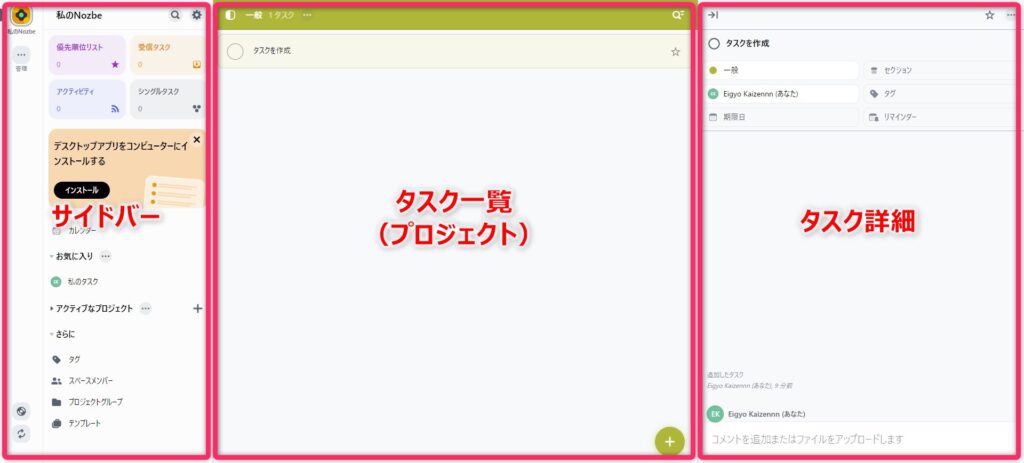
画面は3つのエリアに分かれます
- サイドバー
- タスク一覧(プロジェクト)
- タスク詳細
タスクの作成

画面右下「+(新規タスクを追加)」でタスク名を入力します。
ショートカットキー[N]
期限日時を設定

タスクごとに期限日時を設定し、抜け漏れを防ぎます。
タスク作成時に期限・日時を選択します。
期限が今日・期限切れのタスクは「受信トレイ」に表示され、実行漏れの有無を一覧で見れます。
タスクの完了
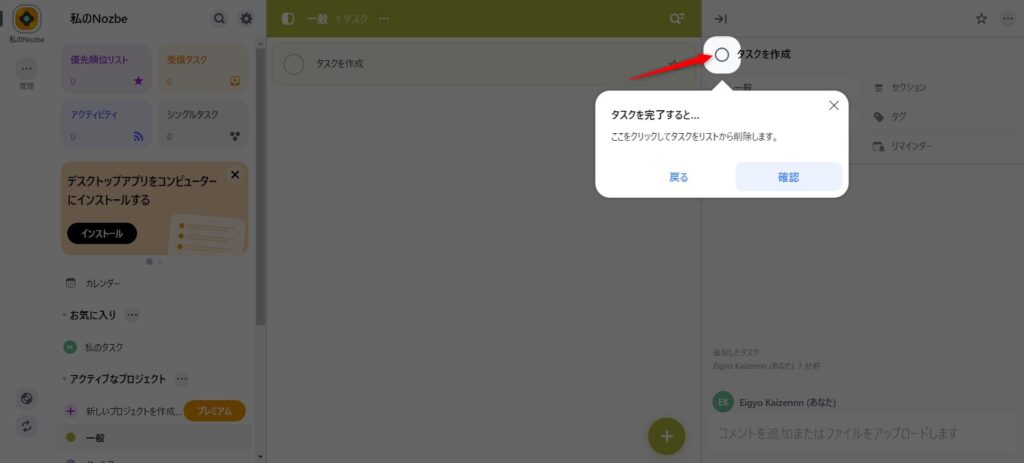
…終えたタスクを完了状態に変更します。
タスク名の左にある「○」をクリックします。
タスクの完了後に「次にやるタスク」も作成しておくと、抜け漏れが減り効果的です。
タスクに情報を追加
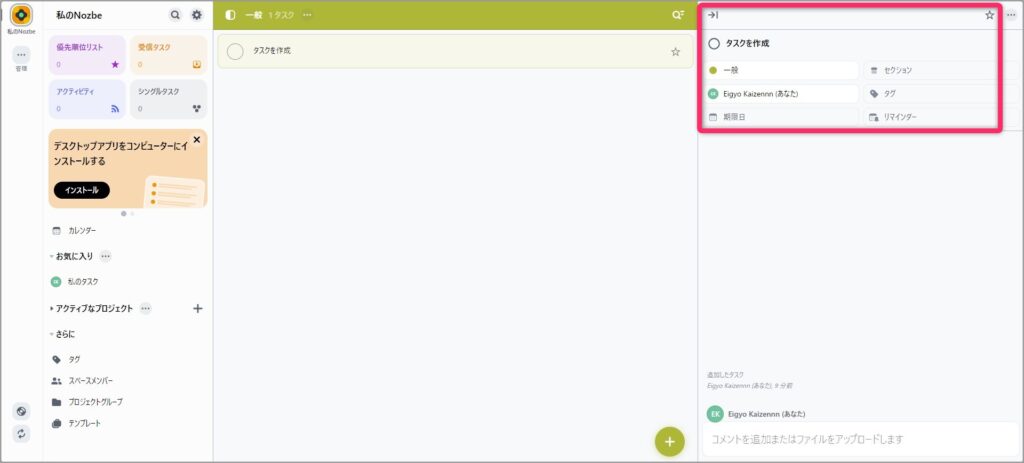
タスクに情報を追加し、「やらない作業」や「優先(劣後)順位」を決めやすい環境を作ります。
タスク詳細で情報8種「優先」「完了」「プロジェクト」「責任者」「期限日」「セクション」「タグ」「リマインダー」から必要最低限の情報を入力します。
表示方法を変更
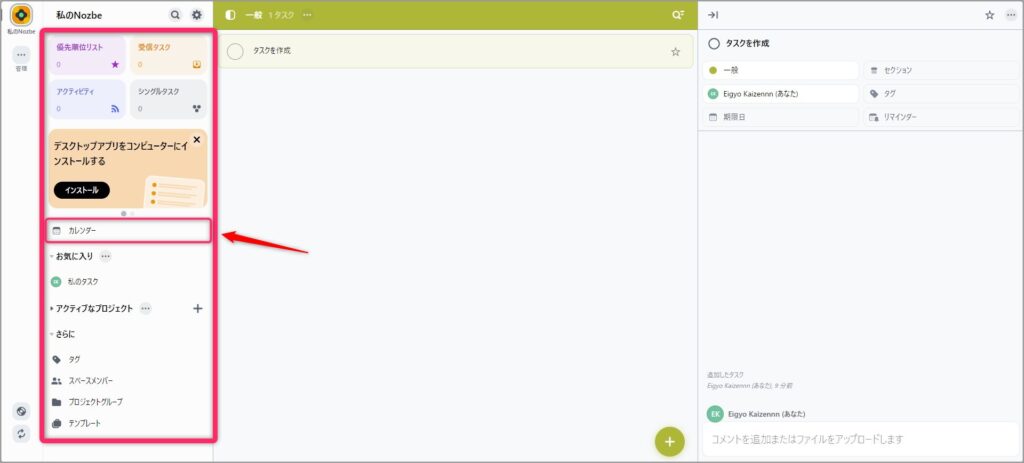
タスクの表示方法を好きに選べます。
サイドバーで2種「リスト」「カレンダー」から選択します。カレンダー以外の項目はすべて「リスト」形式の表示です。
サブタスク(チェックリスト)の追加
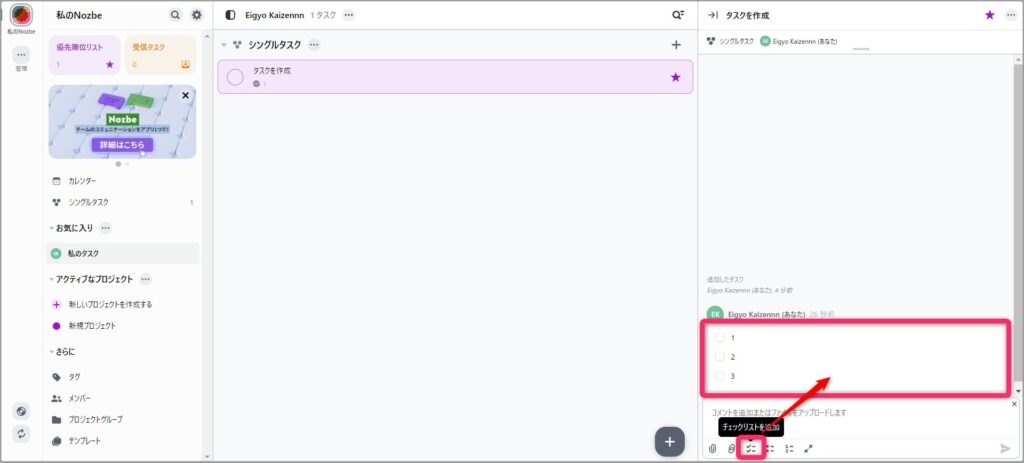
複雑なタスクはサブタスクに分解するとミスが減り、初動のスピードもあがります。
タスク詳細の下部「コメント」で「チェックリストを選択します。
例えば営業職だと商談準備のサブタスクに「目的」「サンプル準備」「資料作成」を追加します。
メンバーを招待する
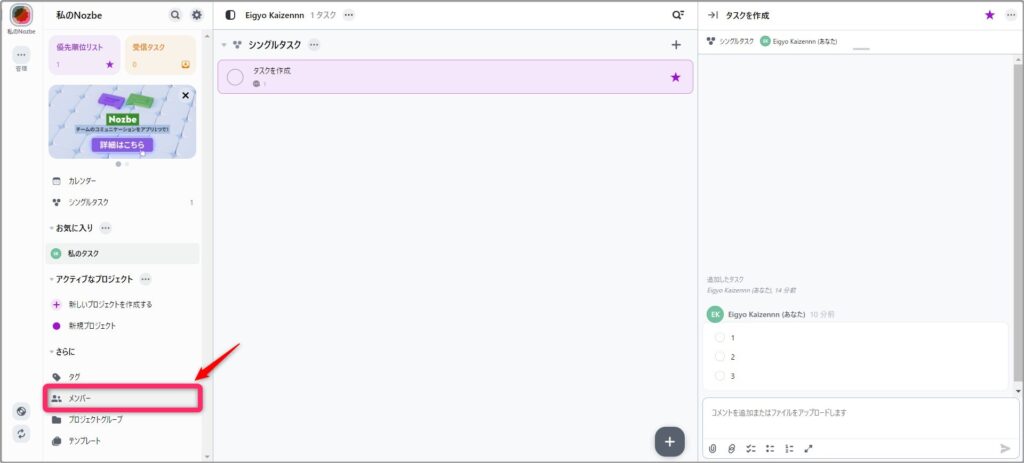
スペースにチームメンバーを招待します。
サイドバー「メンバー」の「+(スペースに新しいメンバーを招待する)」で2種類の方法「リンク」・「メール」で招待できます。
担当者の割りあて

タスクに担当者を割り当て、進捗を管理します。
タスク詳細の「担当者」で該当のメンバーを選択します。
コメント
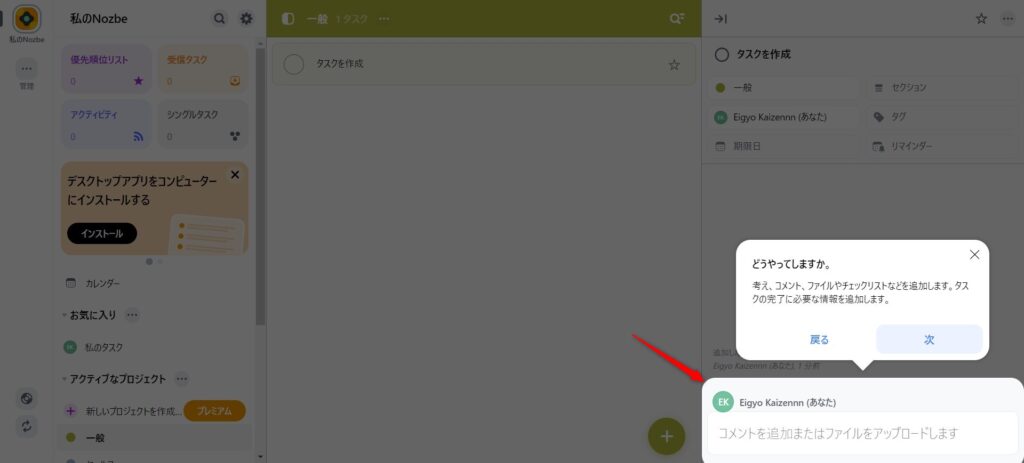
タスクにコメントし、アドバイスや意見交換を交えて仕事の円滑化を行います。
タスク詳細の下部「コメント」に記載します。他に7種類「ファイル添付」「メンション」「リンク」「チェックリスト」「箇条書き」「番号付きリスト」「フォーカスモード(コメント画面を拡大)」も使えます。
以上の操作を組み合わせて活用しましょう。シンプルな操作で、個人利用からチーム利用まで幅広く活用できます。
タスク管理で業務効率化する方法6選

Nozbeのタスク管理で業務効率化する方法を2つ、中級タスク管理・上級タスク管理に分けて紹介します。
10年以上タスク管理を実践してきた経験を踏まえて、効率化できるアイデアを紹介します。
タスク管理を振り返り、業務全体の効率化につなげます。
- 時間を記録する(有料)
- タスク管理を振り返る
- 業務を改善する
繰り返し

定期的に発生する定型業務のタスク作成を簡素化できます。
タスク詳細の「期限」にある「繰り返し」で頻度を選択します。曜日ごとの設定はできませんのでご注意ください。
タスクの複製
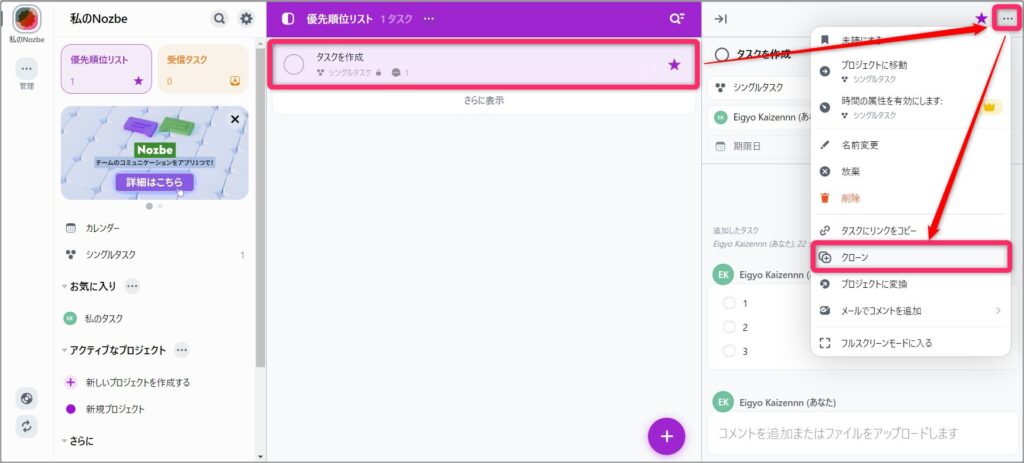
定型タスクをテンプレート化し、一から考えてタスク作成する手間を省きます。サブタスクも定型化でき、作業の抜け漏れも防げて成果にもつながります。
プロジェクトに「テンプレート」を作成し、テンプレートとなるタスクを作成しておきます。類似のタスクを作成時に、テンプレートからタスク詳細の右上「…(メニュー)」の「クローン」で「タスク名」「プロジェクト」「セクション」「担当者」を設定します。
タスクの一括編集
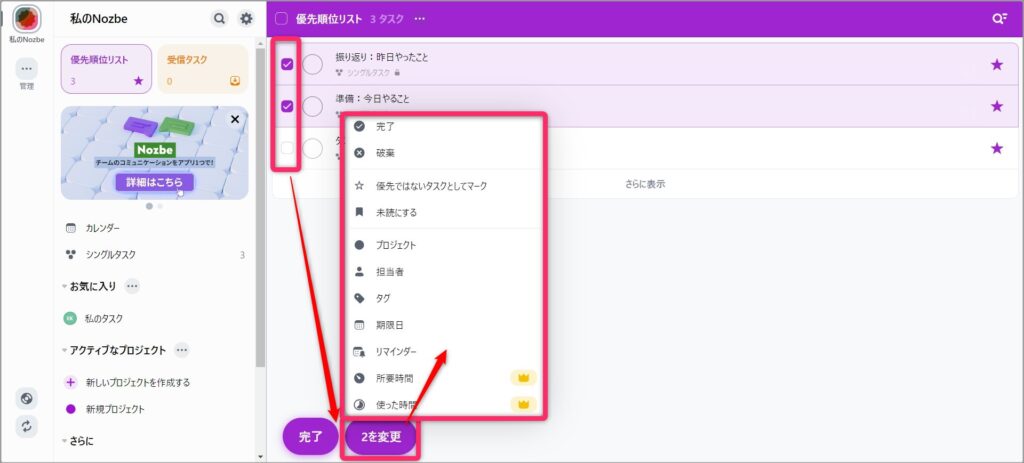
複数のタスク情報を一度に変更し、作業を効率化します。
タスク一覧の上部「…(メニュー)」で「タスクを選択」を選びます。
タスク名左端の「□」で編集するタスクを選び、画面下部「変更」から編集内容を選択します。
時間を記録する(有料)

各タスクの見積時間・実績時間を把握し、無駄な時間の削減と有効活用を行います。
タスク詳細の右上「…(メニュー)」の「時間の属性を有効にする」を押したあとで、タスク詳細で「見積時間」「実績時間」を入力します。
ストップウォッチのような時間計測はできないので、ご注意ください。
例えば、営業職の私だと「事務作業(提案資料の作成・メールなど)」「商談」「移動」「電話」など大まかな業務ごとにどれだけの時間を費やすか把握し、時間の使い方を見直すことで1日の業務をより効率的に進めることができます。
≫参照:時間の記録|Nozbe公式
タスク管理を振り返る

記録したタスク情報「タスク数」「タスク時間(有料)」を振り返ります。
タスク一覧の上部「…(メニュー)」の「統計」を選びます。
※統計は「シングルタスク」「私のタスク」「タグ」ページでは見れないため、「新しいプロジェクトを作成」しましょう。
「一般」でタスク数、「所要時間」「使った時間」でタスクごとにかけた時間を確認できます。
「日」「週」「月」別にグラフ化されて見やすく、モチベーションがあがります。
ここで気づいた内容をもとに、完了したタスクのどこに課題があったかまで振り返ると、効果的です。
例えば、「業務カテゴリ」と「完了タスク数」「タスク時間」を振り返り、想定以上に時間を費やすタスク・効率化が期待できる作業を見つけます。
「セクション」や「ラベル」ごとの振り返りはできないので、詳細の振り返りには手間がかかる点にご注意ください。
業務を改善する
振り返りの結果をもとに業務改善を行います。
例えば、「想定以上に時間を費やすタスク」「効率化したい作業」を決めて効率化のアイデアを実践します。
また同様のタスクで抜け漏れが発生しないよう「テンプレート」「チェックリスト」を改善するなど、効果の大きい施策から実践しましょう。
これらの機能を活用し、業務を効率化しましょう。
他タスク管理ツールとの違い103項目
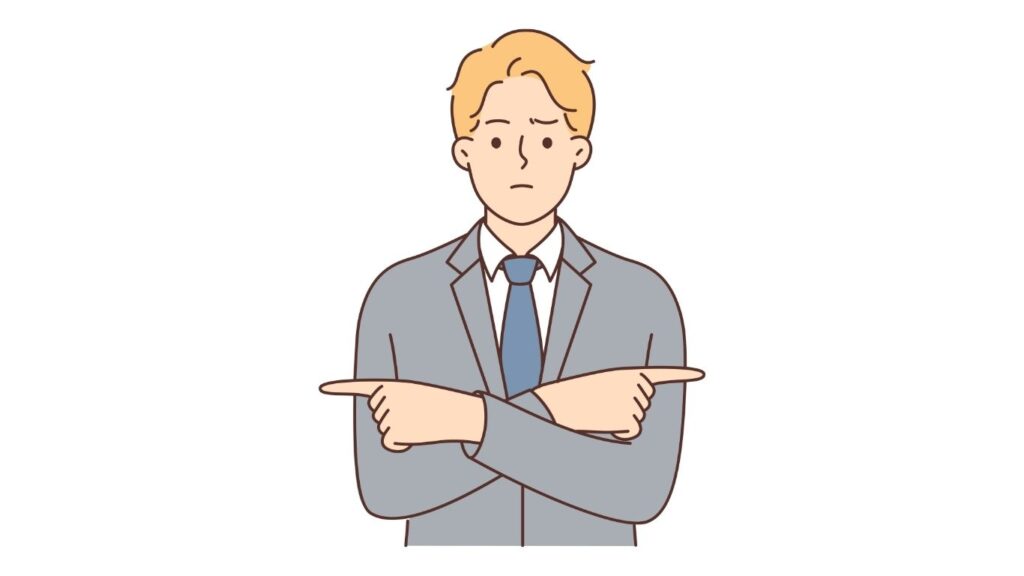
Nozbeと他の主要なタスク管理ツールとの違いを主要機能22項目・その他の機能81項目に分けて紹介します。
実際に各ツールを使い操作を確かめたところ、機能性は劣りますが、特に「操作の簡単さ」に優れて他のツールに比べて短期間で習得できます。
主要機能22個
実際に各ツールを使い操作を確かめたところ、機能性は劣りますが、特に「操作の簡単さ」に優れて他のツールに比べて短期間で習得できます。
| ツール \ 機能 | Nozbe | 【無料利用に】 Notion↗ | 【チーム利用に】 Backlog↗ | 【個人利用に】 Asana↗ |
|---|---|---|---|---|
| タスク作成 無制限 | ◎ | ◎ ・個人利用の無料プラン (複数ゲスト可) (「メンバーなし」または 「10人以下のゲスト利用」) ・チーム利用の有料プラン (複数メンバー可) (月8$/人~) | ◎ | ◎ |
| リスト | ◎ | ◎ | ー | ー |
| テーブル | ー | ◎ | ◎ | ◎ |
| カンバン | ー | ◎ | ◎ | ◎ |
| カレンダー | ◎ リスト状 | ◎ | ー 要外部連携 | ◎ |
| ガントチャート | ー | ◎ | ○ 有料スタンダード以上 月16,720円/スペース~ | ○ 有料 月1,200円/人~ |
| バーンダウン | ー | ー 要外部ツール連携 | ○ 有料スタンダード以上 月16,720円/スペース~ | ○ 有料 月1,200円/人~ |
| タスクの並び替え (ソート) | ◎ | ◎ | ◎ | ◎ |
| フィルター | △ 日本語入力ができない | ◎ | ◎ | ◎ |
| ダッシュボード (全体の確認) | ー | ◎ | ◎ | ○ 有料 月1,200円/人~ |
| 検索 | ◎ | ◎ | ◎ | ◎ |
| タスクの テンプレート | ー | ◎ | ○ 有料スタンダード以上 月16,720円/スペース~ | ○ 有料 月1,200円/人~ |
| 繰り返し | ◎ | ◎ | ー 要外部ツール連携 | ◎ |
| 自動化 | ー | ○ 有料 ・Slack通知:無料 ・情報の変更:月8$~ | ー 要外部ツール連携 | ○ 有料 ・月250回まで: 月1,200円/人~ ・月25,000回まで: 月2,700円/人~ ・無制限:要お問い合わせ |
| AI | ー | ○ 有料 ・20回まで:無料 ・無制限:月10$/人~ | ー 要外部ツール連携 | ○ 有料 ・月150回迄: 月1,200円/人~ ・月1,500回迄: 月2,700円/人~ ・無制限:要お問い合わせ |
| ショートカットキー | ◎ | ◎ | ◎ | ◎ |
| タスクを複製 (コピー) | ◎ “クローン” | ◎ | ◎ | ◎ |
| 絞り込み検索 | ー “フィルター”で代用可 | ◎ | ◎ | ○ 有料 月1,200円/人~ |
| 検索 プロジェクト横断 | ◎ | ◎ | ○ 有料スターター以上 月2,821.5円/スペース~ | ◎ |
| 検索キーワードと 条件の保存 | ー | ー | ◎ 入力中1件 | ◎ 直近5件 |
| 長期間不使用でも データ削除されない | ◎ 1年7か月確認済み | ◎ 6か月検証済み | ◎ 6か月検証済み | ◎ 6か月検証済み |
| タスク管理機能が 構築済み | ◎ | ー | ◎ | ◎ |
その他機能81個
| ツール \ 機能 | Nozbe | 【無料利用に】 Notion↗ | 【チーム利用に】 Backlog↗ | 【個人利用に】 Asana↗ |
|---|---|---|---|---|
| ギャラリー | ー | ◎ | ー | ー |
| マップ | ー | ー | ー | ー |
| タスクの詳細 | ー “コメント”で代用 | ◎ | ◎ | ◎ |
| 情報を追加 | ◎ 7種 担当者 期限 プロジェクト リマインダー タグ 優先度 繰り返し | ◎ ”プロパティ” 30種 | ◎ ”属性” 15種 ※一部有料 | ◎ ”フィールド” 15種 ※一部有料 |
| カテゴリ分け 1つ以上 | ◎ | ◎ | ◎ | ◎ |
| 時間管理 | △ “期限日時”のみ ○ “所要時間” “実績時間” 有料Premium以上 月1,180円/人~ | ◎ | ○ 有料プレミアム以上 月28,215円/スペース~ | ○ 有料 月1,200円/人~ |
| 締め切り (期限) | ◎ “期限日” | ◎ | ◎ | ◎ |
| 開始日時を記録 | ー | ◎ | ○ ※日付のみ 有料スタンダード以上 月16,720円/スペース~ | ○ 有料 月1,200円/人~ |
| 終了日時を記録 | ー | ◎ | ー | ○ 有料 月1,200円/人~ |
| サブタスクの登録 | ◎ “コメント”内 | ◎ | ○ ”親子課題” 有料スターター以上 月2,821.5円/スペース~ | ◎ |
| メールでタスク作成 | ◎ | ー 要外部ツール連携 | ◎ | ◎ |
| リマインド 日時 | ◎ | ◎ | ー | ◎ |
| タスクごとに リマインド | ー | ◎ | ー | ー |
| デスクトップ通知 | ー | ◎ | ー | ◎ |
| メール通知 | ◎ | ◎ | ー | ◎ |
| モバイル通知 (プッシュ通知) | ー | ◎ | ◎ | ◎ |
| 通知ボックスで リマインド表示 | ー | ◎ | ー | ー |
| 過去のタスクが 消えない | ◎ 1年7か月確認済み | ◎ | ◎ | ◎ |
| 前後(依存)関係 | ー “コメント”の “チェックリスト”に “URL”貼り付け で代用 | ◎ | ー | ○ 有料 月1,200円/人~ |
| 優先度 | ◎ 2段階 | ◎ | ◎ | ◎ |
| タスクのカテゴリ分け 2つ以上 | ◎ ・無料:2種3つまで ○ ・2種4つ以上 有料Premium以上 月1,180円/人~ | ◎ | ◎ | ○ 有料 月1,200円/人~ |
| 見積時間を設定 | ○ 有料Premium以上 月1,180円/人~ | ◎ | ○ 有料プレミアム以上 月28,215円/スペース~ | ○ 有料 月1,200円/人~ |
| 作業予定時間の 合計を自動計算 | ○ 有料Premium以上 月1,180円/人~ | ◎ | ー | ○ 有料 月1,200円/人~ |
| 実績時間を設定 | ○ 有料Premium以上 月1,180円/人~ | ◎ | ○ 有料プレミアム以上 月28,215円/スペース~ | ○ 有料 月1,200円/人~ |
| 作業実績時間の 合計を自動計算 | ○ 有料Premium以上 月1,180円/人~ | ◎ | ー | ○ 有料 月1,200円/人~ |
| タスク時間を計測 | ー 要外部ツール連携 | ◎ 実績時間と 関数を併用 | ー | ◯ 有料 タイマー式 月2,700円/人~ |
| 作業時間の レポート・統計 集計 | ○ 有料Premium以上 月1,180円/人~ | ◎ | ー | ○ 有料 月1,200円/人~ |
| 作業時間の レポート・統計 グラフ化 | ○ 有料Premium以上 月1,180円/人~ | ー 要外部ツール連携 | ◎ | ○ 有料 月1,200円/人~ |
| 外部カレンダー連携 | ◎ 2種 Outlook・Google | ◎ | △ 連携時点の情報のみ | ◎ |
| 外部カレンダーと 常時連携 | ◎ 2種 Outlook・Google | ◎ | ー | ◎ |
| 外部ツール連携 | ◎ 5種 | ◎ | ◎ | ◎ |
| API連携 | ◎ | ◎ | ◎ | ◎ |
| カレンダーの表示期間 切替可能 | ー リスト状のみ | ◎ 月・週 | ー | ◎ 月・週 |
| カレンダー内で タスクを 上下並び替え | ◎ | ◎ | ー | ー |
| ガントチャートの 表示期間 切替可能 | ー | ◎ 7種 年・四半期・月・ 隔週・週・日・時間 | ○ 有料スタンダード以上 月16,720円/スペース~ | ○ 有料 月1,200円/人~ |
| カンバンでタスクを 上下並び替え | ー | ◎ | ◎ | ◎ |
| カンバンの 名称を変更 | ー | ◎ | ー | ◎ |
| カンバンの 枚数を追加 | ー | ◎ | ー | ◎ |
| サブタスクに 詳細情報の追加 | ー | ◎ | ○ タスク同様の情報 有料スターター以上 月2,821.5円/スペース~ | ◎ |
| サブタスクを 通常タスクとして 管理(紐づけ) | ー | ◎ | ○ 有料スターター以上 月2,821.5円/スペース~ | ◎ |
| フィルターを保存 (1クリックで見る) | ー | ◎ | ◎ | ◎ |
| プロジェクト数 無制限 | ○ 有料Premium以上 月1,180円/人~ ・無料:3つ | ◎ | ○ 有料プレミアム以上 28,215円/スペース~ ・5個:スターター 月額2,821.5円/スペース~ ・100個:スタンダード 16,720円/スペース~ | ◎ |
| 親子プロジェクト | ー | ◎ | ー | ー |
| プロジェクトの フォルダ分け | ○ “プロジェクトグループ” 有料Premium以上 月1,180円/人~ | ◎ | ー | ー |
| タスクの一括編集 | ◎ | ◎ | ◎ ※削除は不可 | ◎ |
| マークダウン記法 | ◎ | ◎ | ◎ | ◎ |
| 検索したタスクを 日別に見れる(一覧) | ◎ “完了したタスクで検索”から可 | ◎ | ◎ | ー 一覧では非表示 |
| タスク詳細の 表示方法が簡単 | ◎ 1クリック | ◎ | ◎ | ◎ |
| タスクの一括登録 インポート | ◎ 5種 Nozbe Personal Asana Monday Todoist Trello | ◎ インポート | ◎ インポート(API) | ◎ インポート |
| タスクのエクスポート | ◎ | ◎ | ◎ | ◎ |
| ページ全体の テンプレート (使用) | △ あるけどページが 開かない | ◎ | ー | ◎ |
| ページ全体の テンプレート (作成) | ◎ ・無料:1つ ・Premium以上:無制限 | ◎ | ー | ◎ |
| 無料のまま 継続使用 | ◎ 1年7か月実証済み | ◎ | ◎ | ◎ |
| 初期費用が無料 | ◎ | ◎ | ◎ | ◎ |
| 有料プランの 無料トライアル可 | ◎ 2種類 ・新スペースの作成で7日間 ・新規ユーザー追加で30日間 | ◎ | ◎ 30日間 アカウント登録時のみ | ◎ |
| 支払方法 | 2種 ・クレジットカード ・Google Pay | ・クレジットカード ・銀行振込 ※銀行は米国6銀行のみ | ・クレジットカード ・銀行振込(請求書払い) | ・クレジットカード ・Paypal ・電信送金 |
| 返金保証 | ◎ 30日以内 | ◎ ・月払|72時間以内 ・年払|30日以内 | ー | ー |
| お得な使い方 | ー | ・スタートアップ割引 ・学生、教育関係者割引 ・非営利団体割引 | ・学生割引 ・非営利団体割引 | ・教育機関割引 ・非営利団体割引 |
| 日本語で使える | ◎ | ◎ | ◎ | ◎ |
| 操作方法・サポートが 日本語 | ー 4種 英語 ドイツ語 スペイン語 ポーランド語 | ◎ | ◎ | ◎ |
| 社名 | Nozbe sp. z o.o. | Notion Labs, Inc. | 株式会社ヌーラボ | Asana, Inc. |
| 本社 | ポーランド | アメリカ (カリフォルニア州) | 日本 (福岡県) | アメリカ (カリフォルニア州) |
| 設立 | 2007年 | 2013年 | 2004年3月29日 | 2008年 |
| 初回リリース | 2007年 | 2016年 | 2005年 | 2011年 |
| ユーザー数 | 世界70万人以上 | ・1億人以上 (2024年7月時点) | ・170万人以上 (2020年5月時点) ・有料契約1万社以上 | 世界200か国以上 ・有料会員13万9,000人以上 ・総会員数100万人以上 (2023年11月時点) |
| 創業者 | Michael Sliwinski | Ivan Zhao氏 他5名 | 橋本正徳氏 | ・Dustin Moskovitz氏 ・Justin Rosenstein氏 |
| ミッション | 物事を成し遂げ 効果的にコミュニケーションを とるための道しるべとなる | 誰でも思い通りのソフトウェアを 自由自在に作れる世界を ユビキタスな現実にする | このチームで一緒に 仕事できてよかったを 世界中に生み出していく | 世界のチームが 容易に協力しあえるようにし 人類の豊かな未来に貢献すること |
| 企業価値 | ー | 100億$以上 (2021年時点) | 59億円 (2023年11月13日時点) | 42.6億$ (2023年12月時点) |
| 売上額 | 非開示 推定150~520万$ | 1.1億$以上 (2023年度) | 27億円 (2023年3月期) | 1.5億$ (2023年度) |
| 上場 | ー | ー | 東京証券取引所 グロース市場 (証券コード:5033) | ニューヨーク証券取引所(NYSE) (証券コード:ASAN) |
| 拠点 | 1拠点 ・ポーランド | 7拠点以上 ・アメリカ|2拠点 ・アイルランド ・インド ・韓国 ・オーストラリア ・日本 | 5拠点 ・日本|3拠点 ・アメリカ ・オランダ | 12拠点 ・アメリカ|3拠点 ・ダブリン(アイルランド) ・ロンドン(イギリス ・ミュンヘン(ドイツ) ・パリ(フランス) ・レイキャビク(アイスランド) ・シドニー(オーストラリア) ・東京(日本) ・バンクーバー(カナダ) ・シンガポール |
| PC|アプリ | ◎ | ◎ ・macOS 以降 ・Windows10 21H2以降 | ー | ◎ ・macOS10.15以降 ・Windows10以降 |
| PC|ブラウザ | ◎ | ◎ | ◎ | ◎ |
| PC|オンプレミス | ー | ー | ○ 有料 要お問い合わせ | ー |
| モバイル|アプリ | ◎ | ◎ ・iOS15.0以降 ・Android8以降 | ◎ ・iOS15.0以降 ・Android9.0以降 | ◎ ・iOS13以降 ・Android9以降 |
| モバイル|ブラウザ | ー | ◎ | ◎ | ◎ |
| 対応ブラウザ | ・Microsoft Edge ・Firefox ・Google Chrome ・Safari (最新版) | ・Google Chrome ・Microsoft Edge ・Mozilla Firefox ・Safari | ・Google Chrome ・Microsoft Edge ・Mozilla Firefox ・Safari | ・Google Chrome ・Microsoft Edge ・Mozilla Firefox ・Safari |
| 利用可能人数 | (メンバー) ・無料:3人 ・Premium~:無制限 (ゲスト) ・無料:ー ・プレミアム:1人/プロジェクト | (メンバー) ・無制限:全プラン ※無料のチーム利用は ブロック数上限1,000 ※有料(月1,650円/人~)で ブロック数無制限 (ゲスト) ・1~10人:無料 ・11~100人:月1,650円~/人 ・101~250人:月2,500円~/人 ・251人~:月3,300円~/人 | ・1〜10人:無料 ・11〜30人:月2821.5円/スペース〜 ・無制限:月16,720円/スペース〜 | ・1~10人:無料 ・11人~500人:月1,200円/人~ ・無制限:要お問い合わせ |
| 外部認証 | ・GDPRデータ処理同意書の 提供 | ・ISO27001 ・SOC2(Type1・2) ・SOC3 ・GDPRに準拠 | ・ISO/IEC 27001 ・ISO/IEC 27017:2015 ・ISO/IEC 27018 | ・ISO/IEC 27001:2013 ・ISO/IEC 27017:2015 ・ISO/IEC 27018:2019 ・ISO/IEC 27701:2019 ・CSA STAR 認証 Level 1 ・SOC 2 Type 2 ・SOC3 ・GDPR ・CCPA ・HIPAA ・GLBA ・FERPA ・APPI |
| サービス全般 | ・TLSで暗号化 ・ヨーロッパと日本の データセンター ・週7日、1日24時間監視 ・サーバーはHerokuを使用 ・追加データベースのバックアップは フランスのパリにある Amazon S3インフラに 暗号化して保存 ・アップロードしたファイルは ドイツのフランクフルトにある S3に暗号化された形で保存 ・削除したタスクも 最長30日間保存 ・毎日バックアップ | ・AWSを利用 ・AES256で暗号化 ・TLS 1.2で送受信 ・KMSで自動管理 ・パッケージ監視と脆弱性スキャン ・WAF ・SIEMでアクセス監視、ログ取得 ・二段階認証 ・デバイス管理【2024年9月新機能】 (有料 月15$/人~) ・シングルサインオン(有料) (有料 月20$/人~) ・SCIM API(有料) | ・データセンターにAWSを利用 ・アカウント情報はアメリカ Backlogに記録したデータは 日本国内のデータセンターに保管 ・物理的に離れた 複数のデータセンターに保管 ・ファイアーウォール ・SSLを用いた暗号化 ・ユーザーごとに独自URLを提供 ・IPアドレスによるアクセス制限(有料) ・SAML|シングルサインオン (別途ヌーラボパス(※有料)へ登録が必要) ・ログイン時の2段階認証 ・アクセス権限の設定 ・監査ログ (別途ヌーラボパス(有料) へ要登録) ・脆弱性診断 ・セキュリティチェックシート (有料) ・セキュリティシートの公表 | ・バグバウンティプログラム ・セキュリティアーティファクト の提供 ・パスワードポリシーを維持 ・ソフトウェア開発ライフサイクル ・コードのレビューとテスト ・脆弱性の管理 ・サードパーティソフトウェアの 依存関係 ・TLS 1.2 ・AES-256で暗号化 ・可用性と災害復旧 ・定期的なバックアップ ・デバイスのセキュリティ設定 ・物理的セキュリティ設定 ・ベンダーのリスク管理 ・リスク評価 ・ログイン時の二段階認証 ・クロスリージョンバックアップ ・データの削除 (有料 月1,200円/人~) ・Google SSO ・非公開チーム ・非公開プロジェクト ・無料ゲスト(無制限) ・管理者コンソール ・コメント限定の権限 ・簡易なセキュリティ管理と権限設定 (有料 月2,700円/人~) ・SAML ・SCIM ・サービスアカウント (API経由で全データをエクスポート) ・モバイルデータコントロール ・承認されたワークスペースの管理 ・ゲスト招待の権限設定 ・ユーザー招待の権限 ・プロジェクト管理の権限設定 ・24時間年中無休のサポート (有料 要お問い合わせ) ・アプリの管理 ・信頼できるゲストドメインの管理 ・監査ログAPI ・SIEM 連携(Splunk) ・情報漏洩対策(DLP)連携(Nightfall) ・eDiscovery 連携 (Exterro、Hanzo、Everlaw) ・アーカイブ連携(Theta Lake) ・管理者コンソールからの データエクスポート |
| 社内の対策 | ー | ・セキュリティ監査 ・ベンダーリスクマネジメント ・ソフトウェア開発ライフサイクル ・脅威モデリング ・セキュア設計レビュー ・バグバウンティプログラム ・障害情報の開示 | ・障害対応マニュアル ・データバックアップ ・1日1回以上のフルバックアップ ・障害情報の開示 | ・コードのレビューとテスト ・セキュリティトレーニング ・人事セキュリティ |
これらの違いがあり、Nozbeの良い点も劣る点も把握したうえで導入を検討しましょう。
Nozbeに関するよくある質問

Nozbeについてよくある質問を、他のタスク管理ツールでも取り上げられる質問も交えてお応えします。
- QNozbeの料金はいくらですか?
- A
料金プランは3種類あり、基本機能は無料で使えますが、時間管理と4名以上のチーム利用には有料プランが必要です。
- 無料:月額0円
- Premium:月額1,180円/人〜
- Business:月額2,220円/人〜
≫参照:Nozbeの料金プラン
- QNozbeの解約方法は?
- A
Nozbeはサイドバー「管理」の「対象のスペース」で「一般」から現在のプランを「変更」からダウングレードできます。
ただし支払い済み期間の料金は払い戻しされず、次回の請求期間より変更されますが、プラン内容は即時適応となる(上限を超えるデータは削除される)ため、ご注意ください。
- QNozbeの退会方法は?
- A
解約は「設定」の「詳細オプション」で「アカウント削除」から理由を選択して「次」を2回クリックし、任意で退会理由を入力・パスワードを入力することで、アカウントを削除できます。
退会するとデータが全て削除されて復旧できないため、他ツールへ移行したい場合はエクスポートしておきましょう。
- Qログインできない場合は?
- A
ログインできない場合、①インターネット回線の問題 ②ID・パスワードの間違い ③Nozbeツール自体の問題 の可能性があります。
- インターネット回線に問題がある場合、回線を再接続する・異変がないか確認する、など見直しましょう。
≫参照:インターネットがつながらない対策|フレッツ光 - ID・パスワードを忘れた場合は、ログインページで「パスワードをお忘れですか?」からメールアドレスを入力してパスワードをリセットしましょう。
- Nozbeにトラブルが発生していないか、公式サイト・NozbeのXで確認し、サービス再開まで待ちましょう。
- インターネット回線に問題がある場合、回線を再接続する・異変がないか確認する、など見直しましょう。
- Qオフラインで使える?
- A
Nozbeのアプリ(パソコン・モバイル)はオフラインで利用できます。
インターネット接続がない環境でもタスクの作成・編集が可能で、オンライン環境へ戻った際に自動で同期されます。
- Qメンバーとファイルを共有できますか?
- A
タスク管理ツールの選び方11ステップ
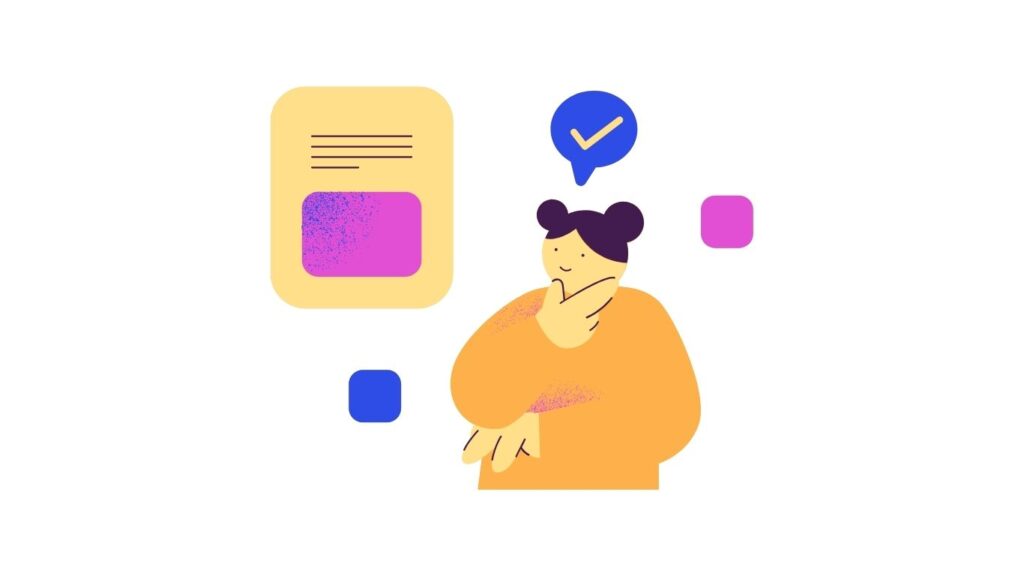
タスク管理ツールは以下11ステップで自身に最適なツールを選べます。業務スタイルやニーズに合ったツールを選択することで、仕事で成果をあげつつ短時間で業務を終えることができます。
ツールには様々な種類があり、自身に最適なツールを選ぶのは難しく、妥協して使っている方も多いです。私が過去にタスク管理ツールを3度切り替えてきた経験を踏まえて、おさえるべきポイントを紹介します。
手っ取り早く選ぶなら、なるべく高機能かつシンプルで使いやすいツールがオススメです。ツールを移行するにも手間がかかるため、
- 自身の業務に必要な機能を把握する
- 例えば、初心者ならシンプルな画面構成・営業職ならモバイルアプリ対応で外出先でも使えるツール・ツール移行時には現在使っている機能が含まれるツールなど
- 使用環境とデバイスを決める
- 例えば、外出中に使うか?どのデバイスで使うか?など
- 対象のタスク管理アプリをリストアップする
- 対象となるツールをリストアップし、絞ります。他ツールとの違いもご覧ください。
- 予算を決める
- ツールに費やせる予算を決めます。
- 使いたい機能で選ぶ
- 仕事の成果につながる機能を含むか、確認します。今自分が使わない機能にも目を向けると活用の幅が広がり、効果的です。例えば、締め切り・リマインド・表示方法など。
- 使い勝手で選ぶ
- タスク管理の作業効率があがる機能を含むか、確認します。例えば、一括編集・タスクテンプレート・自動化・AIなど。
- 安心感を確認する
- 利用上の安心感を確認します。例えば、対応言語・運営元企業・歴史・セキュリティ対策など。
- 拡張性を確認する
- 現状の用途以外にも活用できるか、確認します。例えば、高機能なタスク管理・ドキュメント管理・文書作成など。
- 操作感を試す
- 使い勝手を実際に試しましょう。
- 口コミと評判を見る
- ユーザーの名前の声を知ることで、活用のヒントも見つけることができます。
- タスク管理アプリを絞る
- 以上の判断基準を参考に、これから使うツールを1つに絞り、利用を開始しましょう。
以上11ステップで今の自分に最適なタスク管理ツールを選び、仕事に活用しましょう。
≫参照:タスク管理ツールの選び方

最適なツールは「業務量」「役割」など環境の変化により異なるため、3~5年ごとに見直すことをおすすめします。
おすすめタスク管理ツール3選

ビジネスパーソンが仕事の成果をあげつつ業務を効率化できる、おすすめのタスク管理ツールは以下の3つです。「どれが良いかわからない」「悩む時間がもったいない」という方は、とりあえず以下から選べば失敗しません。
2023年2月にあらゆるタスク管理ツールを操作し、使い勝手も比較検討した実体験に基づいてご紹介します。
| ツール名 | リンク | ダウンロード | よきの評価 満点237 | 特徴 | 機能 | 料金 | パソコンで 利用可 | スマホで 利用可 |
|---|---|---|---|---|---|---|---|---|
Notion↗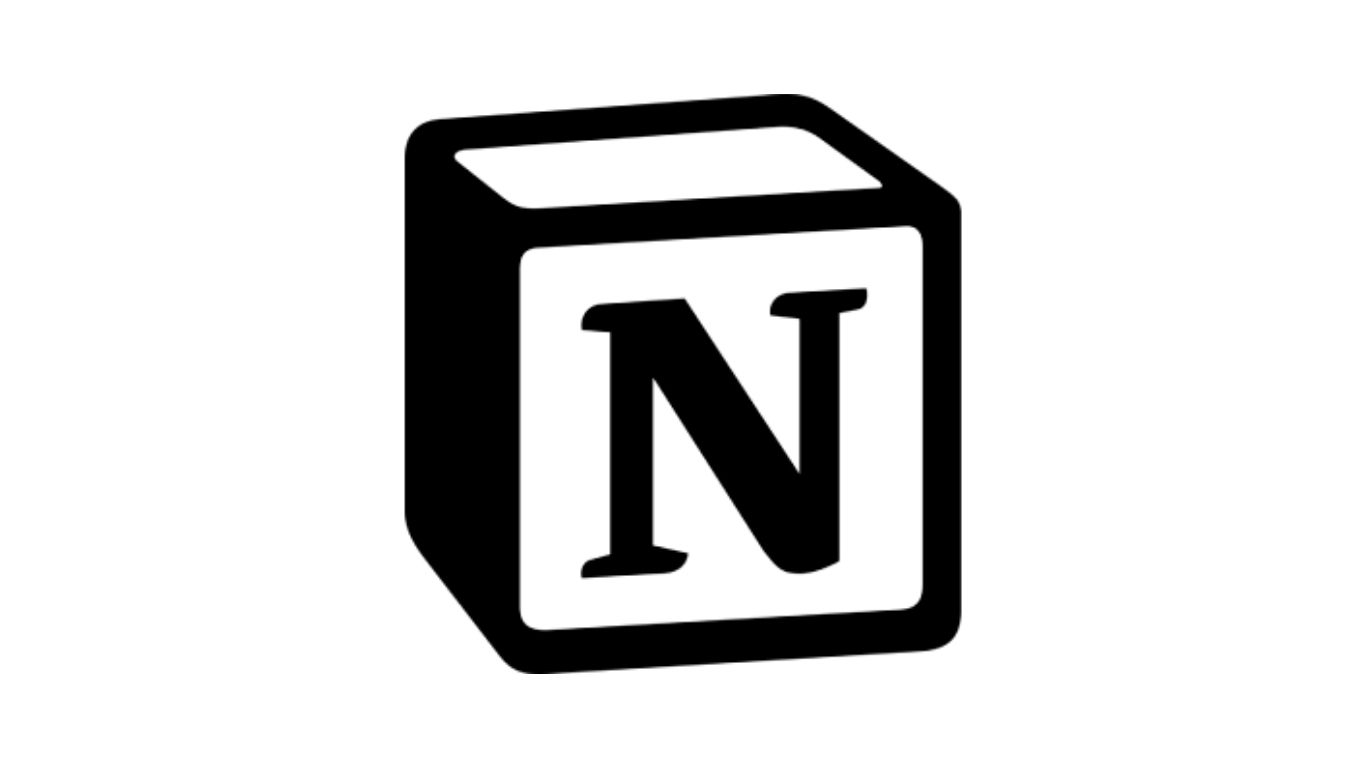 | 公式HP | PC iPhone Android | 165 | ・無料で使える機能数No.1 ・高機能かつ、シンプル~応用まで自由自在 ・他業務にも活用できる! | ・6種のビューが無料 ・設定項目の追加と編集 ・Notion AI など | ・フリー 無料 ・プラス 月1,650円/人~ ・ビジネス 月2,500円/人~ ・エンタープライズ 月3,300円/人~ ※追加:Notion AI 月1,350円/人~ | ◎ | ◎ |
| Backlog↗ | 公式HP | PC(有料) iPhone Android | 111 | ・日本発で歴史も長く、安心感No.1 ・スマホでも操作しやすく、使いやすい! ・チームで使うとお得な料金体系 | ・2種のビューが無料 ・設定項目はデフォルトで14個 ・タスク数の完了を棒グラフで見れる | ・フリー 無料 ・スターター 月2,821円/スペース~ ・スタンダード 月16,720円/スペース~ ・プレミアム 月28,215/スペース~ ・プラチナ 月78,375/スペース~ | ◎ | ◎ |
| Asana↗ | 公式HP | PC iPhone Android | 143 | ・高機能なタスク管理をすぐ使える度No.1 ・タスク・プロジェクト管理に特化された見た目 ・有料プランではタスク・時間をグラフ化可能! | ・3種のビューが無料 ・豊富な連携ツール | ・Basic 無料 ・Premium 月1,200円/人~ ・Business 月2,700円/人~ ・Enterprise お問い合わせ | ◎ | ◎ |
迷ったら、これらのいずれかのタスク管理ツールを選ぶと良いです。
≫参照:おすすめのタスク管理ツール3選
Nozbeで働きやすい環境づくり!
を利用して仕事の準備にできること9選-7 まとめ|Notionの今後-1024x576.jpg)
このページでは「Nozbeとはどんなツールか?」「どのようなタスク管理ができるか?」導入の検討に必要な情報を解説しました。
改めて概要を紹介します。
- Nozbeはリスト表示に特化したタスク管理ツールで、誰でも使いやすい
- タスク情報が色で別れて見やすく、プロジェクト管理やメッセージも使える
- ヘルプページが日本語に非対応で、料金表にも詳細な情報が無く、実態を把握しづらい
- 初歩的なタスク管理を行いたいタスク管理の初心者向けツール
- 自由度やカスタマイズ性・高度な管理を求める方は他ツールも検討すべき
「Nozbeが自分にとって最適なタスク管理ツールだ」と感じた方は、早速アカウントを作成し、使い勝手を確認してみましょう。
もし「Nozbeが自分に合わない」と感じたら、「なぜ合わないと感じるか?」「どの機能が足りないか?」「どの機能が過剰か?」を明確にして、他のツールからも探す↗と良いです。
Nozbeでタスクを管理して、働きやすい環境を作りましょう!
のタスク管理はリスト表示に特化!機能・料金・使い方を徹底解説.jpg)




コメント